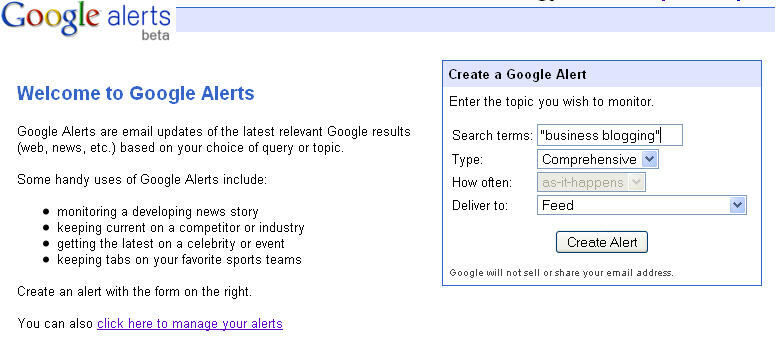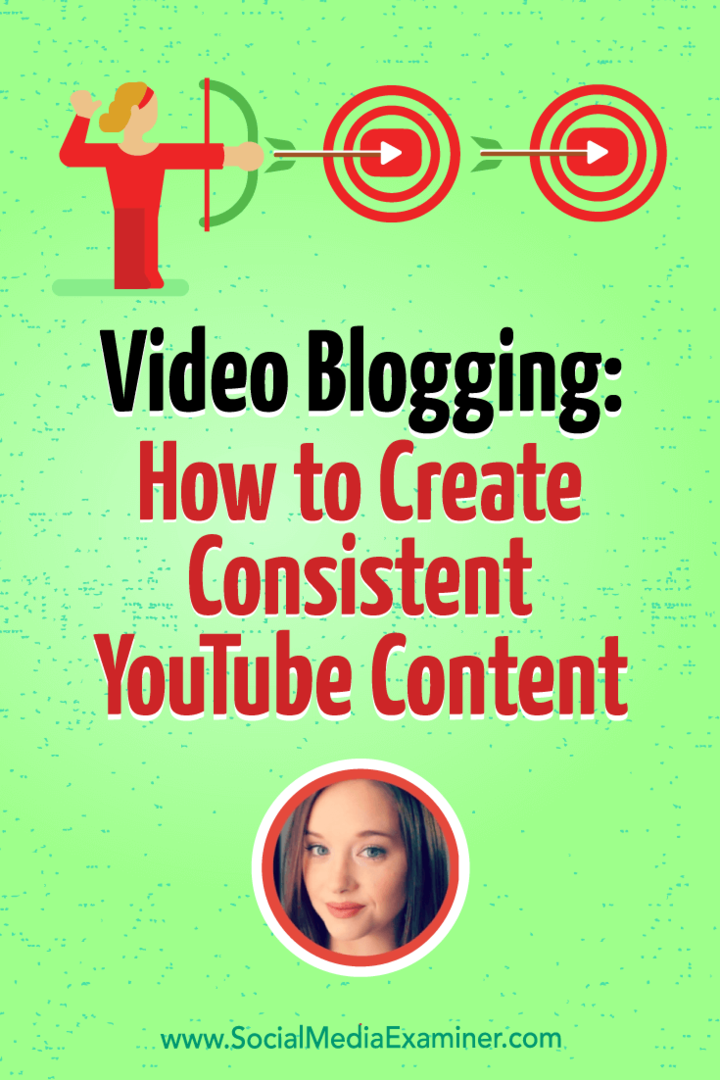По-рано ви показах как да деактивирате заключения екран на Windows 8 и как да ускорите влизането си с помощта на четирицифрен ПИН. Сега ето как да влезете автоматично в Windows 8.
По-рано ви показах как да деактивирате Заключващ екран на Windows 8 и как да ускорите влизането си чрез a четирицифрен ПИН - което прави влизането в таблет с Windows 8 лесно. Сега ето как да влезете автоматично в Windows 8.
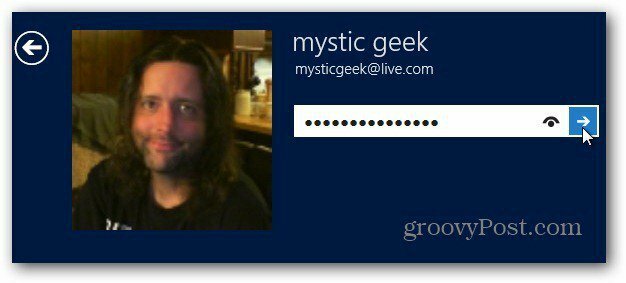
Забележка: Не препоръчвам да използвате този метод, ако използвате споделен компютър, обществено местоположение или на споделен компютър или таблет. Но ако сте сами и на сигурно място, това прави достъпът до данните на устройството ви по-бърз и лесен.
Първо, влезте в Windows 8 и от началния екран на метрото щракнете върху плочката за десктоп.
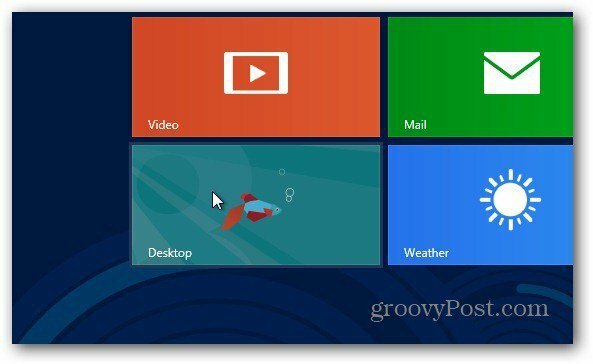
Сега използвайте Клавишна комбинацияWin Key + R да изведете диалоговия прозорец. Тип:netplwiz и щракнете върху OK или натиснете Enter.
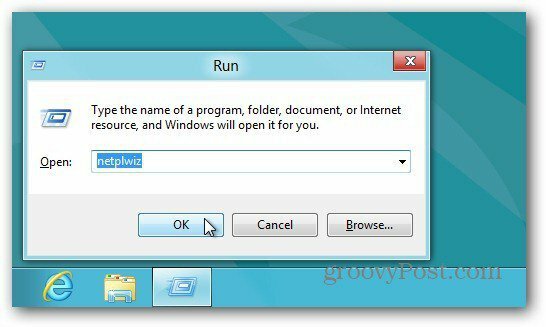
Появява се прозорецът с потребителски акаунти. Премахнете отметката от потребителите Трябва да въведете потребителско име и парола, за да използвате този компютър. Щракнете върху OK.
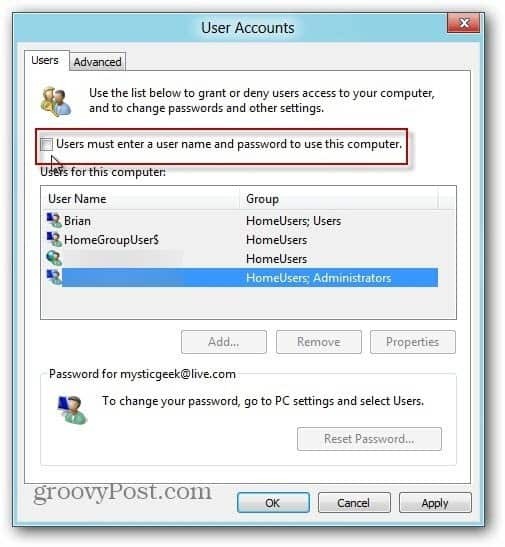
След това въведете потребителското име и паролата, които използвате за влизане в системата. Щракнете върху OK.
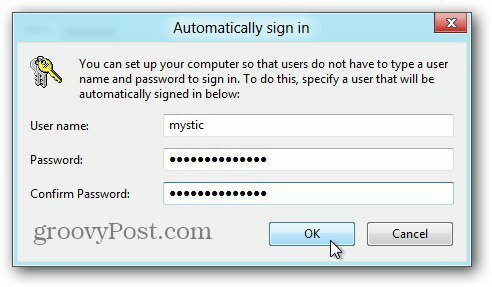
Това е. Следващия път, когато рестартирате, вече няма да е необходимо да влизате с потребителско име и парола. Отново, това не е сигурна опция, затова го използвайте разумно!